PhotoShop打造复古色人像怀旧照片效果
如何利用Photoshop制作复古照片效果

如何利用Photoshop制作复古照片效果复古照片效果给人一种古老、怀旧的感觉,让现代照片变得带有历史氛围。
利用Photoshop软件,我们可以很容易地给现代照片加上这种复古效果。
下面将介绍一些简单的步骤来实现这个效果。
第一步:打开照片首先,在Photoshop软件中打开一张你想要添加复古效果的照片。
点击“文件”选项,选择“打开”,然后找到你的照片并点击“确定”。
第二步:创建新的图层在Photoshop的右下角的图层面板中,点击“新建图层”按钮。
这将创建一个新的图层,我们将在其中进行修改。
第三步:调整色彩饱和度选中新建的图层,在工具栏中选择“图片”选项,然后选择“调整”子选项,再选择“色相/饱和度”。
在调整面板中,将饱和度的数值减小到-30至-40之间。
这将使颜色变淡,制造出复古的效果。
第四步:应用柔化滤镜在工具栏中选择“滤镜”选项,然后选择“模糊”子选项,再选择“高斯模糊”。
在弹出的对话框中,将半径参数调整到3至5之间。
这将使照片变得稍微模糊,再次增强复古感。
第五步:添加噪点效果在工具栏中选择“滤镜”选项,然后选择“噪点”子选项,再选择“添加噪点”。
在弹出的对话框中,将噪点数量参数调整到5%至10%之间。
这样可以在照片中增加一些噪点,使其看起来更像老照片。
第六步:调整曲线选中新建图层,在工具栏中选择“图片”选项,然后选择“调整”子选项,再选择“曲线”。
在曲线调整面板中,将图像的亮度稍微向下调整,使得整体变得暗一些。
同时,将图像的对比度稍微向上调整,使得颜色更加鲜明。
通过微调曲线,可以使照片更好地展示复古效果。
第七步:添加谐波纹在工具栏中选择“滤镜”选项,然后选择“失真”子选项,再选择“谐波纹”。
在谐波纹调整面板中,将幅度参数调整到2至3之间,将尺度参数调整到30至50之间。
这将给照片添加一些纹理效果,使其看起来更像老照片。
第八步:保存并导出完成所有的调整后,点击菜单栏中的“文件”选项,选择“保存”以保存你的文件。
Photoshop旧照片效果制作:将现代照片转化为复古风格
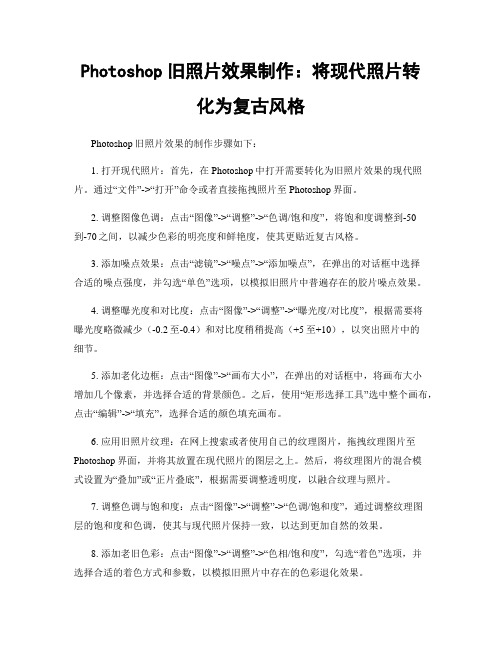
Photoshop旧照片效果制作:将现代照片转化为复古风格Photoshop旧照片效果的制作步骤如下:1. 打开现代照片:首先,在Photoshop中打开需要转化为旧照片效果的现代照片。
通过“文件”->“打开”命令或者直接拖拽照片至Photoshop界面。
2. 调整图像色调:点击“图像”->“调整”->“色调/饱和度”,将饱和度调整到-50到-70之间,以减少色彩的明亮度和鲜艳度,使其更贴近复古风格。
3. 添加噪点效果:点击“滤镜”->“噪点”->“添加噪点”,在弹出的对话框中选择合适的噪点强度,并勾选“单色”选项,以模拟旧照片中普遍存在的胶片噪点效果。
4. 调整曝光度和对比度:点击“图像”->“调整”->“曝光度/对比度”,根据需要将曝光度略微减少(-0.2至-0.4)和对比度稍稍提高(+5至+10),以突出照片中的细节。
5. 添加老化边框:点击“图像”->“画布大小”,在弹出的对话框中,将画布大小增加几个像素,并选择合适的背景颜色。
之后,使用“矩形选择工具”选中整个画布,点击“编辑”->“填充”,选择合适的颜色填充画布。
6. 应用旧照片纹理:在网上搜索或者使用自己的纹理图片,拖拽纹理图片至Photoshop界面,并将其放置在现代照片的图层之上。
然后,将纹理图片的混合模式设置为“叠加”或“正片叠底”,根据需要调整透明度,以融合纹理与照片。
7. 调整色调与饱和度:点击“图像”->“调整”->“色调/饱和度”,通过调整纹理图层的饱和度和色调,使其与现代照片保持一致,以达到更加自然的效果。
8. 添加老旧色彩:点击“图像”->“调整”->“色相/饱和度”,勾选“着色”选项,并选择合适的着色方式和参数,以模拟旧照片中存在的色彩退化效果。
9. 修饰细节:使用“修复画笔”工具修复照片中的瑕疵或划痕,可以通过调整画笔尺寸和硬度来达到更好的修复效果。
如何使用Adobe Photoshop软件制作独特的复古效果
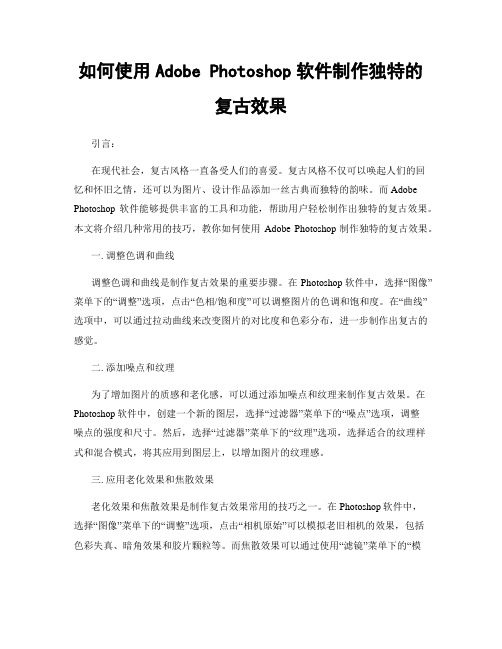
如何使用Adobe Photoshop软件制作独特的复古效果引言:在现代社会,复古风格一直备受人们的喜爱。
复古风格不仅可以唤起人们的回忆和怀旧之情,还可以为图片、设计作品添加一丝古典而独特的韵味。
而Adobe Photoshop软件能够提供丰富的工具和功能,帮助用户轻松制作出独特的复古效果。
本文将介绍几种常用的技巧,教你如何使用Adobe Photoshop制作独特的复古效果。
一. 调整色调和曲线调整色调和曲线是制作复古效果的重要步骤。
在Photoshop软件中,选择“图像”菜单下的“调整”选项,点击“色相/饱和度”可以调整图片的色调和饱和度。
在“曲线”选项中,可以通过拉动曲线来改变图片的对比度和色彩分布,进一步制作出复古的感觉。
二. 添加噪点和纹理为了增加图片的质感和老化感,可以通过添加噪点和纹理来制作复古效果。
在Photoshop软件中,创建一个新的图层,选择“过滤器”菜单下的“噪点”选项,调整噪点的强度和尺寸。
然后,选择“过滤器”菜单下的“纹理”选项,选择适合的纹理样式和混合模式,将其应用到图层上,以增加图片的纹理感。
三. 应用老化效果和焦散效果老化效果和焦散效果是制作复古效果常用的技巧之一。
在Photoshop软件中,选择“图像”菜单下的“调整”选项,点击“相机原始”可以模拟老旧相机的效果,包括色彩失真、暗角效果和胶片颗粒等。
而焦散效果可以通过使用“滤镜”菜单下的“模糊”选项,选择“径向模糊”或“高斯模糊”,在图像的特定区域模糊处理,增加复古的视觉效果。
四. 叠加深色调和暖色调复古效果通常包含一些深色调和暖色调的元素。
在Photoshop软件中,可以通过创建一个新的图层并设置为“叠加”混合模式,使用橙色或棕色的画笔在图层上绘制一些暖色调的元素,以增加复古的感觉。
而在其他的图层上,可以使用深色调的渐变工具或调整图层的透明度,进一步加深整体的复古效果。
五. 添加边框和图章最后一步是为图片添加边框和图章,以增加复古效果的完整性。
Photoshop中的复古滤镜效果与应用

Photoshop中的复古滤镜效果与应用导言:Photoshop是一款功能强大的图像处理软件,它提供了许多滤镜效果来增强照片的视觉效果。
其中之一就是复古滤镜效果,这种效果可以给照片增加一种怀旧的感觉,使它看起来像是从过去的年代里挖掘出来的。
本文将详细介绍Photoshop中的复古滤镜效果的应用步骤,并列出相关技巧和注意事项。
一、打开照片并调整图像1. 打开Photoshop软件,并通过“文件”菜单中的“打开”选项选择要处理的照片。
2. 在工具箱中选择“调整图像”工具(或使用快捷键Ctrl+Alt+I),进入图像调整界面。
二、应用复古滤镜效果1. 在图像调整界面中,点击“滤镜”菜单,然后选择“滤镜库”选项。
2. 在滤镜库中,选择“相机原始”分类。
3. 在相机原始滤镜库中,选择“复古滤镜”效果,并点击“应用”按钮。
4. 根据实际需求,可以在复古滤镜效果上调整参数,比如改变亮度、对比度或饱和度等。
三、调整色调和色彩1. 如果觉得照片的色调不够满意,可以进一步调整色相、饱和度和亮度等参数。
2. 点击“滤镜”菜单,然后选择“调整”选项。
3. 在调整滤镜中,可以选择“色相/饱和度”或“色彩平衡”等选项,根据实际需要对照片进行进一步的调整。
四、添加纹理和颗粒感1. 复古照片通常有一种颗粒感和纹理,可以通过添加纹理图层来模拟这种效果。
2. 点击“图层”菜单,然后选择“新建填充或调整图层”选项。
3. 在弹出的窗口中,选择“纹理”选项,并将纹理图像加载到图层中。
4. 根据需要调整纹理图层的不透明度和叠加模式,以达到理想的效果。
五、调整曝光和颜色平衡1. 复古照片通常具有较低的曝光和一种偏黄的色调,可以通过调整曝光和颜色平衡来实现这种效果。
2. 点击“图层”菜单,然后选择“新建填充或调整图层”选项。
3. 在弹出的窗口中,选择“色阶”或“曲线”选项,然后调整曝光和颜色平衡的参数。
六、修饰和后期处理1. 在应用滤镜效果之后,可以对照片进行修饰和后期处理,以进一步增强效果。
为照片添加复古滤镜效果的Photoshop教程

为照片添加复古滤镜效果的Photoshop教程复古风格的照片一直以来都备受人们喜爱,它们带有一种怀旧的感觉,让人不禁沉浸在过去的美好回忆中。
而如今,众多的照片编辑软件能够帮助我们轻松实现这一效果。
其中,Photoshop是最著名的图像处理软件之一,下面我们将学习如何使用它来添加复古滤镜效果。
步骤1:打开图像首先,启动Photoshop软件,然后点击菜单栏中的“文件”,选择“打开”选项。
在弹出的对话框中,选择你要编辑的图片,并点击“打开”按钮。
图像会出现在软件主界面中。
步骤2:调整图片色调在右侧工具栏中,选择“调整图像”工具。
然后,在弹出的选项中,你可以调整图片的亮度、对比度和饱和度等参数。
为了实现复古效果,我们可以稍微减少饱和度,使图像显得略微黯淡。
你可以根据自己的喜好进行调整,但记住要保持整体色调稳定统一。
步骤3:添加色彩现在,我们将为图像添加一些淡淡的色彩。
首先,在屏幕左上方的菜单栏中选择“图像”选项,然后点击“调整”子选项。
在弹出的下拉列表中,选择“渐变映射”选项。
接下来,一个调色板将显示在屏幕上。
选择你喜欢的颜色渐变,点击“确定”按钮进行应用。
这将为你的图像添加一层浅淡的色彩,使它更具复古感。
步骤4:添加噪点复古风格的照片通常会有一些噪点效果,这是由于旧照片质量限制所导致的。
为了在Photoshop中添加这种效果,选择右侧工具栏中的“噪点”工具。
然后,在图片上绘制一些噪点,调整其大小和强度,以使其看起来更加真实和自然。
你可以通过不断尝试来获得最佳的效果。
步骤5:调整曲线接下来,我们将使用曲线工具来调整照片的对比度和明暗度。
在右侧工具栏中,选择“曲线”工具。
然后,在弹出的曲线调整面板中,你可以通过拖动曲线来调整照片的亮度和对比度。
复古照片通常有一些明暗对比较强的部分,所以你可以使图像中的高光更亮,阴影更暗,以增加复古风格的效果。
步骤6:添加老化边框最后,为了增强复古效果,我们可以为照片添加一个老化的边框。
黑白胶片 Photoshop添加老旧胶片效果教程
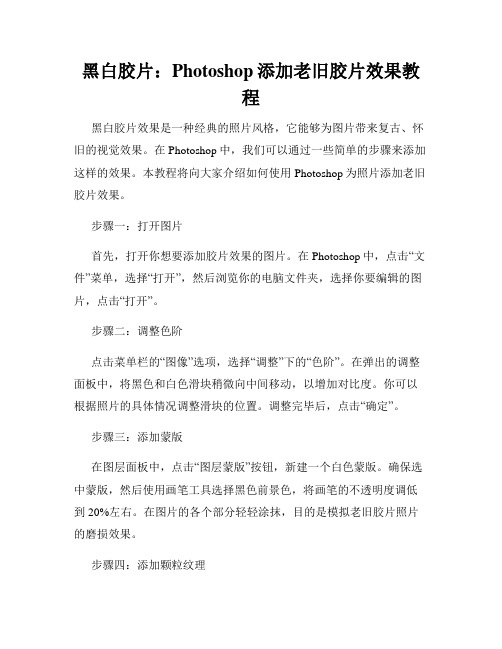
黑白胶片:Photoshop添加老旧胶片效果教程黑白胶片效果是一种经典的照片风格,它能够为图片带来复古、怀旧的视觉效果。
在Photoshop中,我们可以通过一些简单的步骤来添加这样的效果。
本教程将向大家介绍如何使用Photoshop为照片添加老旧胶片效果。
步骤一:打开图片首先,打开你想要添加胶片效果的图片。
在Photoshop中,点击“文件”菜单,选择“打开”,然后浏览你的电脑文件夹,选择你要编辑的图片,点击“打开”。
步骤二:调整色阶点击菜单栏的“图像”选项,选择“调整”下的“色阶”。
在弹出的调整面板中,将黑色和白色滑块稍微向中间移动,以增加对比度。
你可以根据照片的具体情况调整滑块的位置。
调整完毕后,点击“确定”。
步骤三:添加蒙版在图层面板中,点击“图层蒙版”按钮,新建一个白色蒙版。
确保选中蒙版,然后使用画笔工具选择黑色前景色,将画笔的不透明度调低到20%左右。
在图片的各个部分轻轻涂抹,目的是模拟老旧胶片照片的磨损效果。
步骤四:添加颗粒纹理点击菜单栏的“滤镜”选项,选择“噪点”下的“添加噪点”。
在弹出的对话框中,将噪点比例设置为大约30%,分布为“均匀”,勾选上“单色”。
点击“确定”。
步骤五:调整图像颜色点击菜单栏的“图像”选项,选择“调整”下的“色相/饱和度”。
将饱和度调整到负值,以减少图片的饱和度,使其更接近黑白效果。
步骤六:添加黑色边框点击菜单栏的“图像”选项,选择“调整”下的“边框和背景”。
在弹出的对话框中,将边框大小设置为3像素,颜色选择黑色。
点击“确定”。
步骤七:添加模糊效果点击菜单栏的“滤镜”选项,选择“模糊”下的“高斯模糊”。
在弹出的对话框中,将模糊半径设置为1像素,然后点击“确定”。
步骤八:保存图片当你对图像的效果满意后,点击菜单栏的“文件”选项,选择“存储为”,选择你想要保存的文件格式,然后点击“保存”。
至此,你已经成功地为照片添加了老旧胶片效果。
你可以尝试使用不同的图片和不同的参数来创建不同的老旧胶片效果。
如何使用Photoshop将照片转换为黑白或复古风格

如何使用Photoshop将照片转换为黑白或复古风格Photoshop是一款非常强大的图像处理软件,它可以让我们对照片进行各种艺术处理,其中包括将照片转换为黑白或复古风格。
下面将介绍一些简单的步骤,帮助您在Photoshop中实现这一目标。
1. 打开照片首先,打开您希望转换的照片。
在Photoshop中,选择“文件”-“打开”来导入您的照片。
或者,您也可以直接将照片拖拽到Photoshop工作区中,软件会自动进行打开。
2. 转换为黑白转换照片为黑白可以给照片增添一种简洁和纯净的感觉。
在Photoshop中,选择“图像”-“调整”-“黑白”来转换照片为黑白风格。
您也可以使用快捷键“Ctrl + Shift + U”来快速转换。
3. 调整黑白照片转换为黑白的照片可能会有各种不同的灰度层次和细节。
在Photoshop中,选择“调整”面板上的“黑白混合器”,可以对照片进行进一步的调整。
您可以通过移动滑块来改变各个颜色通道的亮度和对比度,以获得理想的黑白效果。
4. 添加复古风格如果您想为照片增添一些复古的感觉,可以使用一些特定的滤镜效果。
在Photoshop中,选择“过滤器”-“相机原型”,然后选择“过滤器库”中提供的复古滤镜。
您可以尝试不同的滤镜来找到最适合您的照片的效果。
5. 调整复古风格添加复古滤镜后,您可以根据需要对其进行调整。
在Photoshop 中,选择“调整”面板上的“调整图层”,可以改变滤镜的亮度、对比度、饱和度等参数。
通过微调这些设置,可以使复古效果更符合您的预期。
6. 保存和导出照片在您完成了照片的转换和调整后,选择“文件”-“保存”将更改保存在原始文件中。
如果您希望导出修改后的照片,可以选择“文件”-“导出”-“导出为”来选择适当的文件格式和存储位置。
总结:使用Photoshop将照片转换为黑白或复古风格非常简单。
通过转换为黑白和添加复古滤镜,您可以轻松地增添照片的艺术感和复古气息。
如何在Photoshop中利用滤镜制作复古照片效果
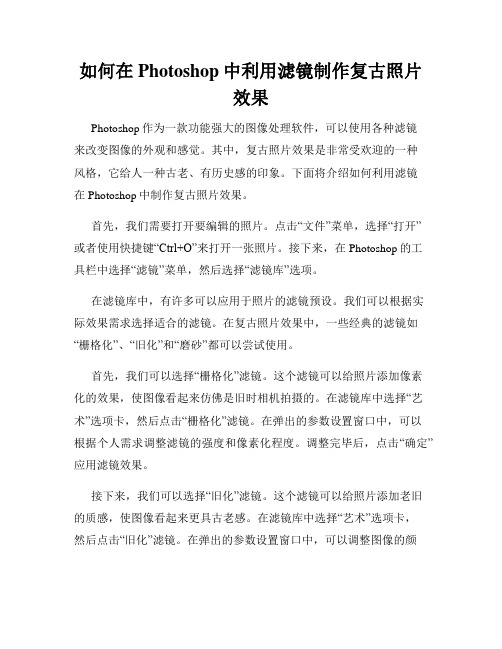
如何在Photoshop中利用滤镜制作复古照片效果Photoshop作为一款功能强大的图像处理软件,可以使用各种滤镜来改变图像的外观和感觉。
其中,复古照片效果是非常受欢迎的一种风格,它给人一种古老、有历史感的印象。
下面将介绍如何利用滤镜在Photoshop中制作复古照片效果。
首先,我们需要打开要编辑的照片。
点击“文件”菜单,选择“打开”或者使用快捷键“Ctrl+O”来打开一张照片。
接下来,在Photoshop的工具栏中选择“滤镜”菜单,然后选择“滤镜库”选项。
在滤镜库中,有许多可以应用于照片的滤镜预设。
我们可以根据实际效果需求选择适合的滤镜。
在复古照片效果中,一些经典的滤镜如“栅格化”、“旧化”和“磨砂”都可以尝试使用。
首先,我们可以选择“栅格化”滤镜。
这个滤镜可以给照片添加像素化的效果,使图像看起来仿佛是旧时相机拍摄的。
在滤镜库中选择“艺术”选项卡,然后点击“栅格化”滤镜。
在弹出的参数设置窗口中,可以根据个人需求调整滤镜的强度和像素化程度。
调整完毕后,点击“确定”应用滤镜效果。
接下来,我们可以选择“旧化”滤镜。
这个滤镜可以给照片添加老旧的质感,使图像看起来更具古老感。
在滤镜库中选择“艺术”选项卡,然后点击“旧化”滤镜。
在弹出的参数设置窗口中,可以调整图像的颜色偏移、杂质和纹理等效果。
通过微调这些参数,可以使照片看起来更加复古。
最后,点击“确定”应用滤镜效果。
最后,我们可以选择“磨砂”滤镜。
这个滤镜可以给照片添加一层磨砂纹理,使图像看起来更加柔和和模糊。
在滤镜库中选择“模糊”选项卡,然后点击“磨砂”滤镜。
在弹出的参数设置窗口中,可以调整磨砂纹理的细腻程度和作用范围。
调整完成后,点击“确定”应用滤镜效果。
除了上述的滤镜效果,还可以尝试其他滤镜预设,如“相机原底片”、“相机ED”和“黑白传统”等,这些滤镜可以根据个人需求来选择。
另外,还可以通过调整图像的色阶、曲线和色彩平衡等参数来进一步增强复古照片效果。
- 1、下载文档前请自行甄别文档内容的完整性,平台不提供额外的编辑、内容补充、找答案等附加服务。
- 2、"仅部分预览"的文档,不可在线预览部分如存在完整性等问题,可反馈申请退款(可完整预览的文档不适用该条件!)。
- 3、如文档侵犯您的权益,请联系客服反馈,我们会尽快为您处理(人工客服工作时间:9:00-18:30)。
随着社会科技的进步,摄影爱好者大多数都用上了数码相机拍照,但在十年前摄影的的风格却一直令人难以忘怀,因为我们看久了新时代的拍摄风格,反而怀旧照片更耐人寻味!
今天我们要学习的是复古色人像怀旧照片的制作过程,很容易学会的哦,请各位朋友不要错过!效果对比图:
一.打开图片,复制背景层,去色(也可以不去色,但本例小编要把它调成复古的颜色)
二. 新建一个图层,并填充50%的灰色(在选择菜单下的填充哦!如下图),模式更改为叠加
三.添加杂色。
如果你是黑白效果的图片,就将下面的单色选项勾选上。
四.继续对此图层进行高斯模糊,参数视你的照片情况而定。
五.色相/饱和度,把“着色”勾上!然后调节参数(视个人喜好而定!复古的风格一般都是偏黄,饱和度较低)
六.合并,完成!
学会了吗?现在请发挥你的创意,其实风景也能制作这种效果哦!
然而,LOMO风格也能套用这种方法!。
